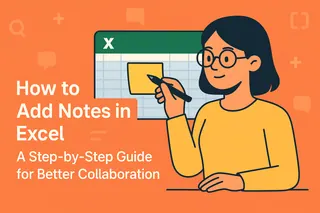¿Alguna vez has mirado un gráfico de Excel deseando poder incluir una serie de datos más? No eres el único. Aunque los gráficos predeterminados de dos ejes en Excel funcionan para datos simples, las empresas modernas a menudo necesitan visualizar tres o más métricas simultáneamente, como ventas, márgenes de beneficio y puntuaciones de satisfacción del cliente.
Buena noticia: Puedes agregar un tercer eje en Excel. ¿Mejor noticia? Herramientas como Excelmatic automatizan esto (y mucho más) con IA. Pero comencemos con el método manual—es útil para entender la lógica.
¿Por qué agregar un tercer eje?
Piensa en los ejes como capas de información:
- Eje X: Categorías (ej. períodos de tiempo)
- Eje Y: Valores principales (ej. ingresos)
- Tercer eje (eje Y secundario): Métricas adicionales (ej. retención de clientes)
Casos de uso comunes:
- Informes financieros comparando ingresos, costos y ROI
- Paneles de marketing rastreando clics, conversiones y CPA
- Operaciones visualizando producción, tiempo de inactividad y eficiencia
Paso a paso: Agregar un tercer eje
1. Prepara tus datos
- Organiza cada métrica en columnas separadas con encabezados claros.
- Asegúrate de tener el mismo número de puntos de datos por serie (¡sin espacios en blanco!).
Consejo profesional: Los usuarios de Excelmatic se saltan este paso—solo sube los datos sin procesar y deja que la IA los estructure automáticamente.
2. Crea un gráfico básico de 2 ejes
- Selecciona tus datos.
- Haz clic en Insertar > Gráfico de líneas o Gráfico de barras.
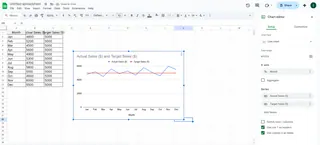
3. Agrega el tercer eje (eje Y secundario)
- Haz clic derecho en la serie de datos que quieres en el tercer eje.
- Selecciona Formato de serie de datos > Eje secundario.
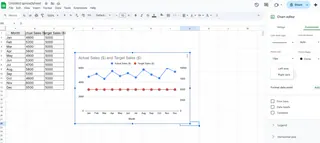
¡Voilà! Tu gráfico ahora muestra tres dimensiones de datos.
4. Personaliza para mayor claridad
- Etiqueta los ejes: Haz doble clic en cada eje para renombrarlo (ej. "Ingresos ($)" vs. "Satisfacción del cliente (%)").
- Colorea las series: Usa colores contrastantes para mejor legibilidad.
- Ajusta las escalas: Haz clic derecho en los ejes para establecer valores mínimos/máximos.
El problema (y cómo la IA lo soluciona)
El "tercer eje" de Excel es en realidad solo un eje Y secundario—ideal para dos métricas con unidades diferentes (ej. dólares vs. porcentajes), pero complicado para tres o más series. Ahí es donde Excelmatic destaca:
- Detección automática de relaciones: La IA sugiere el mejor tipo de gráfico para tus datos.
- Visuales multi-eje dinámicos: Sin formato manual—solo arrastra y suelta métricas.
- Estilos con un clic: Plantillas profesionales que superan las predeterminadas de Excel.
Cuándo usar Excel vs. herramientas de IA
| Escenario | Excel | Excelmatic |
|---|---|---|
| Gráfico rápido de 2 series | ✅ | ✅ |
| 3+ series complejas | ❌ (Desordenado) | ✅ (Limpio) |
| Informes recurrentes | ❌ (Actualizaciones manuales) | ✅ (Actualización automática) |
| Colaboración en equipo | ❌ (Caos de versiones) | ✅ (Compartir en vivo) |
Prueba esto en su lugar
Para equipos que necesitan:
- Cero configuración: Pega datos → obtén un gráfico pulido.
- Sugerencias inteligentes: La IA destaca tendencias que podrías pasar por alto.
- Paneles integrables: Comparte enlaces en vivo, no archivos estáticos.
El plan gratuito de Excelmatic lo hace sin esfuerzo. Salta el trabajo manual →
Conclusiones clave
- El "tercer eje" de Excel es un eje Y secundario—útil pero limitado.
- Para paneles con múltiples métricas, herramientas de IA como Excelmatic ahorran horas.
- Siempre etiqueta los ejes y personaliza las escalas para evitar confusiones.
¿Sigues ajustando gráficos manualmente? Deja que la IA haga el trabajo pesado. 🚀